【FF14 クラフター 寝マクロ】PS4 / PS5で自動制作する方法!
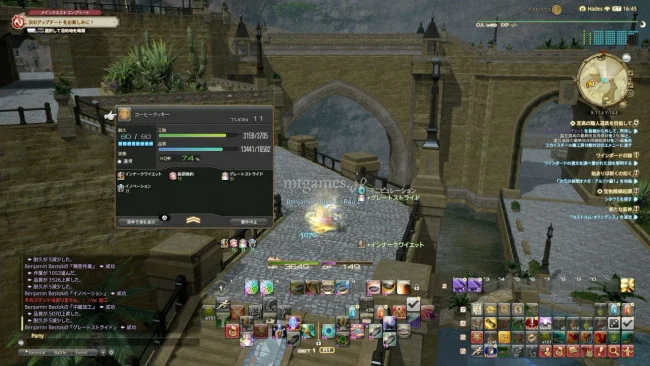
PS4版とPS5版のFF14(ファイナルファンタジー14)でマクロを使って職人 / クラフターの自動制作をする方法を紹介します。一般的にはPC版でしかマクロ自動化での完全自動制作は不可能だと言われていますが、実はとあるマクロキーボード(設定にはWindowsPCも必要)を用意すれば、PS4版、PS5版のFF14でもマクロ完全自動化、つまり寝マクロ状態でクラフター制作をすることが可能になります。
もちろん、画面を離れて本当に寝マクロプレイをしてしまうと規約違反になってしまうので、この方法を利用する際は必ず画面の前にいる状態(画面を確認できる状態)で使用するようにしてください。
 FF14
【FF14】便利手帳 - エオルゼアデータベース【黄金のレガシー パッチ7.35対応 FFXIV】
ゲーム「FF14 / ファイナルファンタジーXIV」に登場する地図(マップ)やアイテム情報、ショップ、製作レシピ、モンスター(モブ)配置などを検索できる「FF14 便利手帳 - エオルゼア データベース」です。
FF14
【FF14】便利手帳 - エオルゼアデータベース【黄金のレガシー パッチ7.35対応 FFXIV】
ゲーム「FF14 / ファイナルファンタジーXIV」に登場する地図(マップ)やアイテム情報、ショップ、製作レシピ、モンスター(モブ)配置などを検索できる「FF14 便利手帳 - エオルゼア データベース」です。

そのとあるキーボードというのはこちらのエレコムが発売しているMMO用マクロキーボード「DUX」。
 エレコム ゲーミングキーボード 【DUX】 全キーカスタマイズ ハードウェアマクロ対応 TK-DUX30BK ブラック
¥3,500
エレコム ゲーミングキーボード 【DUX】 全キーカスタマイズ ハードウェアマクロ対応 TK-DUX30BK ブラック
¥3,500
エレコム USB-A ゲーミングキーボード 【DUX】Amazonで見る
このキーボードは、オンボードメモリを搭載しているマクロキーボードで、Windows用のドライバーで制作したマクロやキーの割当をオンボードメモリに記憶させることができるので、あらかじめWindowsでマクロを制作して、マクロを発動させるキーを登録しておけば、PS4やPS5にこのキーボードを接続させてそのキーをポンっと押せば、簡単に保存したマクロが呼び出される、という仕組みになっています。
しかもこのエレコムのMMO用マクロキーボード「DUX」は価格帯も非常に購入しやすくなっていて、通常マクロキーボードというのは価格が1万円前後からとなっていますが、このエレコムのマクロキーボードの価格は、その1/3の3,500円ほど。そんな低価格なキーボードなのにちゃんとPS4やPS5で動作してくれるという非常に優れたマクロキーボードとなっています。
では、このエレコムのMMO用マクロキーボード「DUX」を実際に使って、PS4 / PS5でマクロ自動化してクラフターの製作作業を全自動化する方法を紹介したいと思います。ちなみにキーボードマクロ制作にはWindows搭載のPCも必要となるので、キーボードと合わせて用意してください。
また今回のクラフター全自動化で制作するアイテムは、暁月パッチ6.xでも、最新の黄金パッチ7.xでも現役のリーヴ金策アイテムとなっている「![]() チャイ・トゥ・ヴヌー」ですが、このやり方を応用すればどんなアイテムでも自動で全自動ループ制作することができるようになります。
チャイ・トゥ・ヴヌー」ですが、このやり方を応用すればどんなアイテムでも自動で全自動ループ制作することができるようになります。
それでは、そのクラフター制作の自動化の流れを見ていきましょう。

まずはFF14のゲーム内で、![]() チャイ・トゥ・ヴヌー作成用のマクロを作るところから。現在はクラフターレベルキャップはLv100なので、製作レシピLv89の
チャイ・トゥ・ヴヌー作成用のマクロを作るところから。現在はクラフターレベルキャップはLv100なので、製作レシピLv89の![]() チャイ・トゥ・ヴヌーは以下のマクロで高速で制作することができます。
チャイ・トゥ・ヴヌーは以下のマクロで高速で制作することができます。
チャイ・トゥ・ヴヌー制作マクロ
| /mlock |
| /ac 匠の早業 <wait.3> |
| /ac ヴェネレーション <wait.2> |
| /ac 下地作業 <wait.3 |
| /ac 下地作業 <wait.3 |
| /echo 終了 <se.3> |
このマクロはクラフターLv100と装備(マテリア禁断無しでも余裕)があれば使うことができますが、もしもまだクラフターレベルがLv100になっていない場合は、自分の環境に合わせたマクロを用意してください。
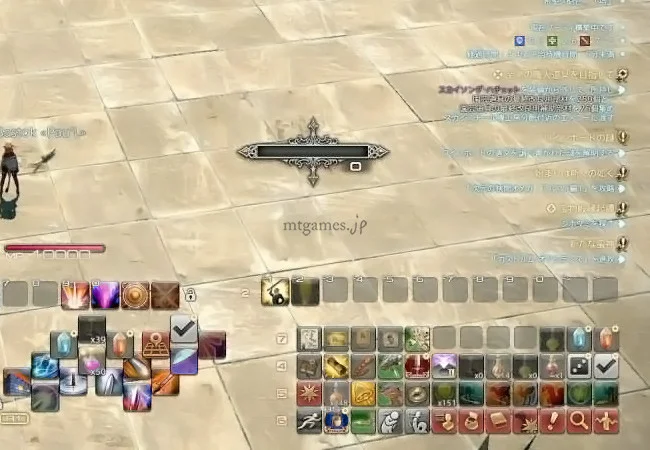
続いて、先程の![]() チャイ・トゥ・ヴヌー制作用マクロを、キーボードの任意のキーに割り当てます。例えば、ホットバー6の2番目にコーヒークッキー制作用マクロを登録して、そのホットバー6の2に「BSキー / バックスペースキー」をキーバインド設定で割り当てる…など。もしも難しい場合は、ホットバー1の1番目に制作マクロを登録すれば、キーバインド設定をいじらなくても、キーボードの「1」のキーを押せばそのマクロが発動するので簡単です。
チャイ・トゥ・ヴヌー制作用マクロを、キーボードの任意のキーに割り当てます。例えば、ホットバー6の2番目にコーヒークッキー制作用マクロを登録して、そのホットバー6の2に「BSキー / バックスペースキー」をキーバインド設定で割り当てる…など。もしも難しい場合は、ホットバー1の1番目に制作マクロを登録すれば、キーバインド設定をいじらなくても、キーボードの「1」のキーを押せばそのマクロが発動するので簡単です。
今回はその一番簡単なホットバー1の1番目に制作マクロを登録して、キーボードの「1」を押せばマクロが発動するように設定して進めていきましょう。
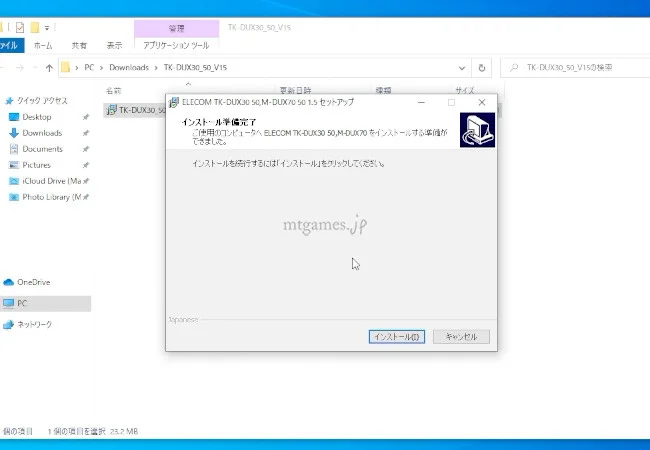
FF14ゲーム内で、制作マクロ制作とマクロのキー登録が完了したら、続いてはエレコムのマクロキーボードに、キーボードマクロを登録させる作業に入ります。キーボードマクロはWindowsのキーボード用ドライバを使用して作成することになるので、まずはWindowsにキーボード用のキーボードドライバをダウンロード(下リンクより)してインストールしましょう。
インストールが完了すると、画面下タスクバーの右にある三角アイコンのトレイを押すと炎のようなアイコンのキーボードユーティリティがインストールされているので、ダブルクリックでマクロキーボード用ユーティリティを起動させましょう。
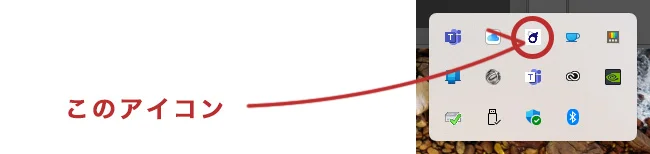
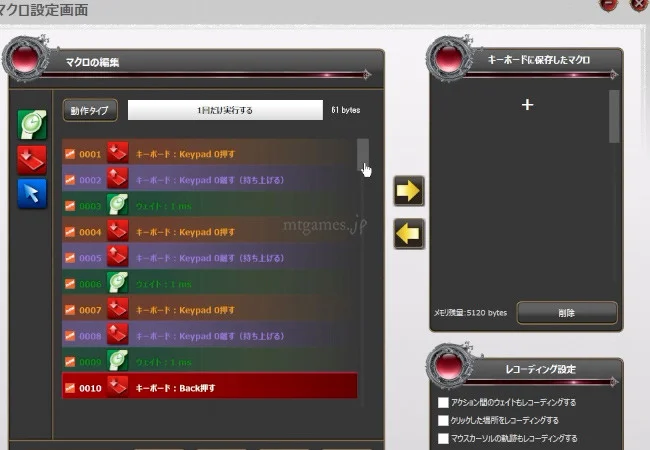
マクロキーボード用ユーティリティが起動したら、このユーティリティを使ってキーボード用マクロを組んでいきますが、そのキーボードマクロは以下のとおり。
| 入力 | ゲーム内動作 |
|---|---|
| テンキー0 押す→離す | 決定 |
| 1000ms(1秒)待機 | -- |
| テンキー0 押す→離す | 決定 |
| 1000ms(1秒)待機 | -- |
| テンキー0 押す→離す | 決定 |
| 1000ms(1秒)待機 | -- |
| 「1」キー 押す→離す | 制作マクロ発動 |
| 14000ms(14秒)待機 | マクロが発動している間待機します。先ほどゲーム内で制作した高速制作マクロは14秒で終わるので、ここでは14秒待機させます。 |
| 動作タイプ | |
| もう一度キーを押すまで実行し続ける | |
| ユーティリティの使い方については公式ドライバーマニュアルを参照 | |
上記のキーボードマクロは何をするかというと、まずFF14の制作手帳を開いて「![]() チャイ・トゥ・ヴヌー」をターゲットした状態からこのキーボードマクロを実行すると、チャイ・トゥ・ヴヌーを選択(決定ボタン)>製作開始(決定ボタン)>決定ボタンが押されなかった時の予備の決定ボタン>製作マクロでチャイ・トゥ・ヴヌーを製作開始(1ボタン)>制作マクロが終わるまで待機(14秒待機 / 制作マクロの長さに合わせて調整してください)という流れになっています。
チャイ・トゥ・ヴヌー」をターゲットした状態からこのキーボードマクロを実行すると、チャイ・トゥ・ヴヌーを選択(決定ボタン)>製作開始(決定ボタン)>決定ボタンが押されなかった時の予備の決定ボタン>製作マクロでチャイ・トゥ・ヴヌーを製作開始(1ボタン)>制作マクロが終わるまで待機(14秒待機 / 制作マクロの長さに合わせて調整してください)という流れになっています。
またキーボードマクロの動作タイプを「もう一度キーを押すまで実行し続ける」にしているので、このキーボードマクロが実行されると、何かキーを押すまで延々とこの工程を繰り返す、つまり![]() チャイ・トゥ・ヴヌーを作り続けてくれます。
チャイ・トゥ・ヴヌーを作り続けてくれます。

キーボードマクロが完成したら、今度はそのキーボードマクロをキーに割り当てます。割り当てるキーは自分の好きなものを選べばOKですが、私の場合はFF14プレイ中には使わない「Windowsキー」をマクロ発動に割り当てています。
キーボードマクロをキーに割り当てたら、これでクラフター全自動化の準備は完了。マクロキーボードをPS4 / PS5のUSBに差し込んでFF14をプレイしましょう。
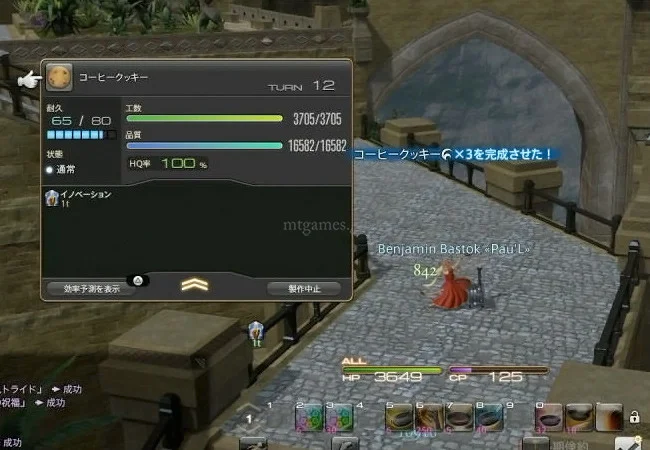
あとは調理のクラフターになって制作手帳を開き、![]() チャイ・トゥ・ヴヌーにカーソルを合わせたら、キーボードマクロに割り当てたキーをポチッと押せば、エンドレスにチャイ・トゥ・ヴヌーを作り始めてくれます。
チャイ・トゥ・ヴヌーにカーソルを合わせたら、キーボードマクロに割り当てたキーをポチッと押せば、エンドレスにチャイ・トゥ・ヴヌーを作り始めてくれます。
なお、装備の耐久度のことも考えて、手持ちの材料を100回程度作れるぐらいの数に調整して制作すれば、ボーッとしてて装備が壊れて失敗…なんてことを回避できるのでおすすめです。
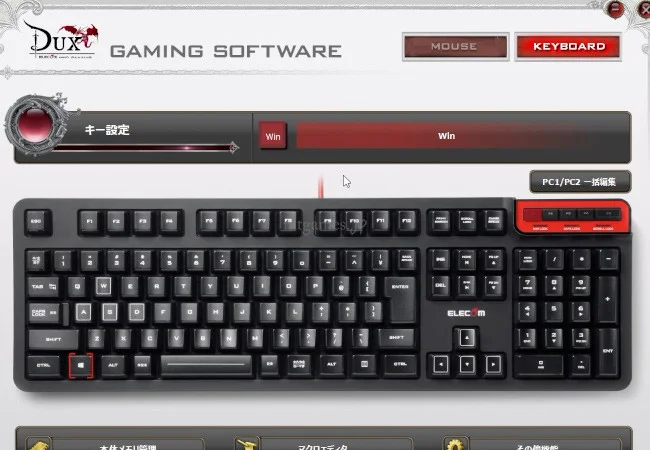
以上が、FF14 PS4 / PS5版でクラフター自動制作(いわゆる寝マクロ)をする方法です。今回はFF14の最もポピュラーな金策アイテム「チャイ・トゥ・ヴヌー」を使った説明でしたが、応用すれば制作マクロで制作できるものであれば、どんなものでも自動生産することが可能となります。
通常ではPC版でしかできないと言われている職人の自動制作も、オンボードメモリを搭載し繰り返しキーボードマクロを実行できるエレコムのMMO用マクロキーボード「DUX」を使えば、いとも簡単にPS4 / PS5でも自動制作が可能です。
ただし、最初にも述べたとおり、本当に自分が寝ている間にこのマクロを起動させてしまうとFF14 規約違反となってしまうので、利用の際は必ず自分が画面を確認できる状態で行うようにしてくださいね。それでは、PS4 / PS5 でも快適なFF14 職人ライフを!
 エレコム ゲーミングキーボード 【DUX】 全キーカスタマイズ ハードウェアマクロ対応 TK-DUX30BK ブラック
¥3,500
エレコム ゲーミングキーボード 【DUX】 全キーカスタマイズ ハードウェアマクロ対応 TK-DUX30BK ブラック
¥3,500
なお、今回のPS4 / PS5版 FF14のクラフター自動制作の内容は上の動画にもまとめている(内容は昔のコーヒークッキー制作になってます)ので、動画で一連の流れを見たい人は参考にどうぞ。




































